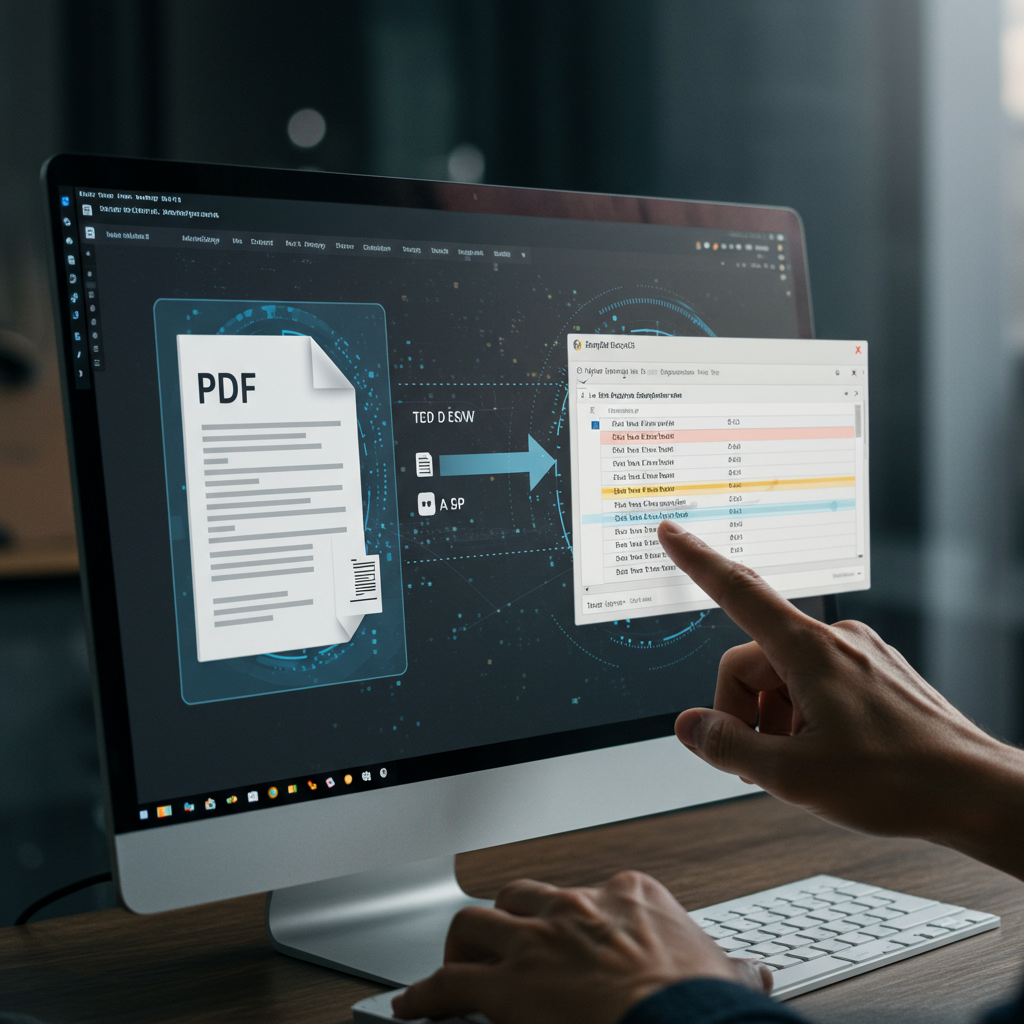Cara Transfer Pdf Ke Excel
Cara Transfer Pdf Ke Excel
Pernahkah Anda mendapatkan laporan keuangan bulanan, data inventaris, atau formulir penting dalam format PDF, dan mendadak sadar bahwa Anda harus mengolah semua angka itu di Microsoft Excel? Pusing gak sih? File PDF memang jago dalam menjaga format dan tampilan dokumen, tapi ia adalah musuh bebuyutan bagi siapa pun yang ingin menganalisis data.
Tenang saja, Anda tidak sendirian. Tantangan untuk memindahkan data yang terkunci rapi di dalam PDF ke dalam sel-sel Excel yang fleksibel adalah masalah klasik di dunia kerja. Untungnya, saat ini sudah ada banyak sekali cara transfer Pdf ke Excel yang bisa Anda coba, mulai dari trik manual, menggunakan fitur canggih Excel sendiri, hingga memanfaatkan alat konversi khusus. Dalam panduan komprehensif ini, kita akan bedah tuntas semua metode tersebut, memastikan data Anda pindah dengan mulus tanpa berantakan.
*
Kenapa Kita Perlu Transfer PDF ke Excel?
PDF adalah format “gambar” yang melindungi data, sehingga sulit diubah. Sementara itu, Excel adalah playground data yang memungkinkan Anda melakukan perhitungan, pengurutan, dan visualisasi.
Tujuan utama transfer ini adalah efisiensi dan analisis. Ketika data sudah berada di Excel, Anda bisa:
- Menerapkan rumus dan fungsi (SUM, VLOOKUP, Pivot Table).
- Mengurutkan atau memfilter data berdasarkan kriteria tertentu.
- Menggabungkan data dari beberapa sumber.
Membuat grafik dan dashboard* yang informatif.
Intinya, jika Anda perlu bekerja dengan angka, data itu harus berada di Excel.
Cara Transfer Pdf Ke Excel yang Paling Efektif
Tidak semua PDF diciptakan sama. Ada PDF yang berupa text-based (dibuat dari Word atau Excel), dan ada PDF yang berupa image-based (hasil scan dokumen fisik). Cara terbaik yang Anda pilih akan sangat tergantung pada jenis PDF yang Anda miliki.
1. Metode Canggih: Menggunakan Microsoft Excel (Power Query)
Jika Anda menggunakan Excel versi terbaru (terutama Microsoft 365), Anda memiliki senjata rahasia yang sangat kuat: Power Query. Fitur ini dirancang untuk menarik, membersihkan, dan mengubah data dari berbagai sumber, termasuk PDF. Ini adalah metode yang paling direkomendasikan untuk data kompleks.
Langkah-Langkah Menggunakan Power Query:
- Buka Excel dan pergi ke tab Data.
- Cari opsi Get Data (Dapatkan Data) di grup “Get & Transform Data”.
- Pilih From File (Dari File), kemudian pilih From PDF (Dari PDF).
- Jendela Navigator akan muncul. Di sini, Excel akan menampilkan semua tabel dan halaman yang terdeteksi di dalam file PDF Anda.
- Pilih tabel yang ingin Anda impor. Anda akan melihat pratinjau data.
- Jika data sudah terlihat rapi, klik Load (Muat). Data akan langsung masuk ke sheet baru.
- Jika data masih perlu dibersihkan (misalnya, ada baris header yang tidak perlu), klik Transform Data (Transformasi Data). Ini akan membuka Editor Power Query, tempat Anda bisa menghapus kolom, menggabungkan data, atau memisahkan teks menjadi kolom.
Keunggulan: Metode ini sangat baik dalam mempertahankan struktur tabel yang kompleks dan merupakan cara transfer Pdf ke Excel yang paling profesional.
2. Metode Standar: Menggunakan Software Konverter Khusus
Jika Power Query terasa terlalu rumit, atau Anda berulang kali bekerja dengan konversi PDF, menggunakan software konverter berbayar bisa jadi solusi yang tepat.
Adobe Acrobat Pro DC:
Sebagai pencipta format PDF, Adobe Acrobat Pro memiliki kemampuan konversi yang sangat akurat. Anda cukup membuka file PDF, memilih opsi Export PDF, dan memilih format Spreadsheet (Microsoft Excel Workbook).
Nitro PDF atau Konverter Desktop Lainnya:
Aplikasi seperti Nitro PDF atau Foxit PhantomPDF juga menawarkan fitur konversi satu-klik. Keuntungan utama menggunakan aplikasi desktop adalah keamanan data Anda terjamin karena file tidak perlu diunggah ke server pihak ketiga. Ini penting jika Anda berurusan dengan data sensitif.
3. Metode Cepat: Menggunakan Layanan Konversi Online Gratis
Untuk transfer data yang cepat dan tidak sensitif, layanan online adalah penyelamat. Ada banyak situs yang menawarkan konversi gratis, seperti:
- iLovePDF
- Smallpdf
- Adobe Acrobat Online
Prosedur Umum Layanan Online:
- Buka situs konverter pilihan Anda.
- Unggah (Upload) file PDF Anda.
- Pilih output format XLSX atau XLS.
- Klik Convert (Konversi) dan tunggu beberapa detik.
- Unduh (Download) file Excel yang sudah jadi.
Peringatan Penting: Walaupun mudah, pertimbangkan data privasi. Jangan pernah mengunggah dokumen yang mengandung informasi sangat rahasia (seperti data finansial atau identitas pribadi) ke konverter online gratis yang kurang terpercaya.
4. Metode Manual: Copy-Paste (Untuk Data Sederhana)
Kadang, cara termudah adalah yang terbaik, asalkan data Anda sangat sederhana dan berbentuk teks murni.
- Buka file PDF.
- Blok (sorot) data tabel yang Anda butuhkan.
- Klik kanan dan pilih Copy (Salin).
- Buka Excel dan Paste (Tempel) data tersebut ke dalam sel.
Kelemahan: Data sering kali ditempel dalam satu kolom tunggal dan membutuhkan pembersihan manual menggunakan fitur Text to Columns (Teks menjadi Kolom) di Excel. Metode ini memakan waktu jika tabelnya besar.
*
Tips Sukses Agar Data Tidak Berantakan Setelah Transfer
Konversi dari PDF ke Excel seringkali meninggalkan jejak formatting yang buruk, seperti teks yang terpotong, sel yang tidak pada tempatnya, atau data yang menyatu. Berikut adalah beberapa tips pro untuk memastikan transfer Anda berhasil:
A. Prioritaskan PDF Berbasis Teks
Pastikan file PDF Anda bukan hasil scan buram. Jika file Anda adalah image-based (hasil pemindaian), tidak ada konverter yang bisa bekerja sempurna. Anda perlu melalui proses OCR (Optical Character Recognition) terlebih dahulu. Banyak konverter berbayar sudah menyertakan fitur OCR untuk mengubah gambar teks menjadi teks yang bisa diedit.
B. Manfaatkan Fitur “Text to Columns”
Jika Anda menggunakan metode Copy-Paste atau konverter yang buruk, semua data mungkin menumpuk di Kolom A.
Untuk memperbaikinya:
- Sorot Kolom A yang berisi data berantakan.
- Pergi ke tab Data, dan klik Text to Columns.
- Pilih Delimited (Dibatasi), kemudian tentukan pemisah yang digunakan dalam data Anda (biasanya koma, spasi, atau tab). Excel akan otomatis memecah data menjadi kolom yang sesuai.
C. Bersihkan Baris Kosong dan Header Ganda
Setelah data masuk ke Excel, luangkan waktu sebentar untuk membersihkannya:
Hapus baris yang berisi footer atau header* berulang dari halaman PDF.
- Gunakan fitur Find & Replace (Cari dan Ganti) untuk menghilangkan karakter aneh atau spasi berlebihan yang mungkin ikut terbawa dari PDF.
D. Periksa Format Angka dan Tanggal
PDF sering kali menampilkan angka dengan pemisah ribuan dan desimal yang berbeda dengan pengaturan regional Excel Anda.
- Pastikan angka yang diimpor dikenali sebagai angka, bukan teks. Jika diimpor sebagai teks, gunakan fungsi VALUE() atau ubah format sel secara manual.
- Jika Anda menggunakan Power Query, Anda dapat dengan mudah mengubah jenis data (misalnya, dari Teks ke Angka Desimal) langsung di Editor Power Query sebelum memuatnya ke Excel.
*
FAQ (Pertanyaan yang Sering Diajukan)
Q: Apa perbedaan antara format .XLS dan .XLSX? Mana yang harus saya pilih?
.XLS adalah format lama (Excel 97-2003). .XLSX adalah format standar modern yang lebih stabil dan mendukung fitur-fitur baru. Selalu pilih .XLSX untuk konversi agar kompatibel dengan versi Excel terbaru.
Q: Mengapa data saya berantakan ketika saya konversi dari PDF?
Ini biasanya terjadi karena:
- PDF memiliki tabel yang kompleks, dengan sel yang digabungkan atau baris header yang tidak konsisten.
- Anda menggunakan konverter gratis yang tidak mampu membaca struktur internal tabel dengan baik.
- PDF Anda adalah hasil scan yang membutuhkan teknologi OCR.
Q: Apakah ada cara untuk mengkonversi PDF ke Excel tanpa internet?
Ya, tentu saja! Menggunakan fitur Power Query di Microsoft Excel (jika versi Anda mendukungnya) atau menggunakan software konverter desktop berbayar (seperti Adobe Acrobat Pro atau Nitro PDF) memungkinkan Anda melakukan konversi sepenuhnya offline.
Q: Apakah aman menggunakan konverter online gratis untuk data perusahaan?
Sebaiknya hindari. Konverter gratis menyimpan data Anda sementara di server mereka, yang berpotensi melanggar kebijakan privasi data perusahaan. Untuk data sensitif, gunakan metode Power Query Excel (Metode 1) atau software desktop berbayar (Metode 2).
Q: Setelah konversi, beberapa angka saya terlihat seperti tanggal. Bagaimana memperbaikinya?
Ini sering terjadi pada nomor produk atau ID yang hanya terdiri dari angka. Excel mengira itu adalah tanggal. Cukup sorot kolom tersebut, klik kanan, pilih Format Cells, dan ubah kategorinya menjadi Number (Angka) atau Text (Teks).
*
Dengan memahami berbagai cara transfer Pdf ke Excel di atas, Anda kini tidak perlu lagi takut menghadapi tumpukan data PDF. Prioritaskan penggunaan alat bawaan Excel seperti Power Query untuk hasil terbaik, dan gunakan tips pembersihan data untuk memastikan analisis Anda berjalan lancar. Selamat mengolah data!
*